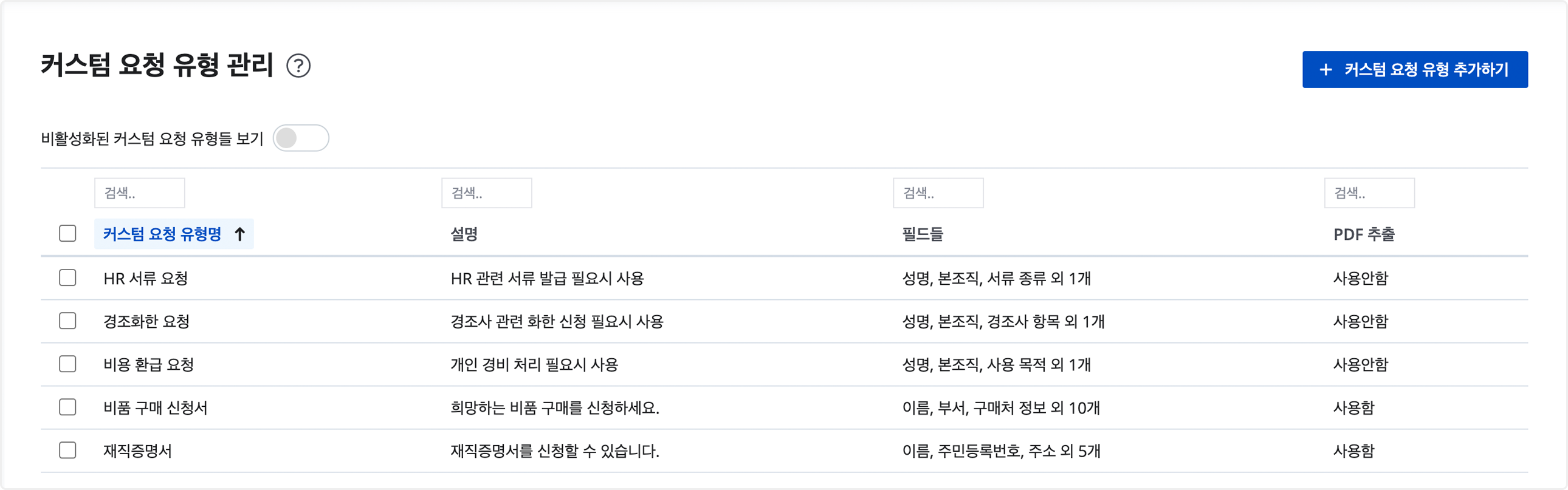커스텀 요청 유형 관리하기
업데이트 날짜: 2025-08-26
- 회사 내 다양한 요청에 대한 관리가 필요한가요? 커스텀 요청을 통해 맞춤형 전자결재 기능을 제공합니다.
- 업무 관련 요청, 주기적으로 반복되는 요청에 대해 원하는 양식으로 간편하게 회사의 결재 프로세스를 관리하세요.
💡 참고
• 커스텀 요청 유형에 대한 관리는 PC 웹에서만 가능합니다.
커스텀 요청을 설정하기에 앞서, 아래의 ‘커스텀 요청 유형 활용하기’ 영상을 참고하세요.
웹
STEP 1 ) 웹 관리자 모드에서 관리 > 커스텀 요청 유형 메뉴로 이동하세요. 우측 상단의 + 커스텀 요청 유형 추가하기 버튼을 눌러주세요.
STEP 2 ) 커스텀 요청 유형을 추가하세요. 회사 내 다양한 전자결재 요청에 대해 원하는 양식을 설정하여 사용할 수 있습니다.
- 이름 : 커스텀 요청의 이름을 입력하세요.
- 설명 : 해당 커스텀 요청에 대한 설명을 작성하세요. 구성원들이 요청 사용 시 해당 내용을 확인할 수 있습니다.
- PDF 추출 (선택) : 커스텀 요청 내역을 PDF 문서로 다운받을 수 있습니다. 커스텀 요청 내역을 문서로 저장이 필요한 경우 사용하세요.
STEP 3 ) '+ 필드 추가'를 눌러 해당 커스텀 요청에 대해 원하는 양식을 설정하세요.
작성한 필드는 1개의 선택/입력 항목으로 반영되며, 양식에 필요한 여러 항목을 자유롭게 추가할 수 있습니다.
- 필드명 : 해당 항목에 대한 명칭을 입력하세요.
- 필드 유형 : 해당 항목에 대한 답변 유형을 선택하세요.
💡 필드 유형
• 텍스트 : 자유롭게 텍스트를 입력할 수 있습니다.
• 숫자 : 숫자를 입력할 수 있습니다.
• 날짜 : 옵션에서 원하는 날짜를 선택할 수 있습니다.
• 체크박스 : 탭하여 응답을 기록할 수 있습니다.
• 단일 선택 : 선택지에서 하나의 옵션만 선택할 수 있습니다.
• 복수 선택 : 선택지에서 여러 옵션을 선택할 수 있습니다.
• 요청자 정보 (자동기입) : 요청을 전송하는 직원의 정보가 자동으로 기입됩니다. 해당 항목 유형 명칭으로 필드명을 반영할 경우, 시프티에 등록된 직원의 정보가 자동으로 기입되기 때문에 수기로 입력할 필요가 없어 재직증명서, 경력증명서 등 발급에 용이합니다. 직원은 요청 전송 검토 단계에서 자동으로 반영되는 항목을 확인할 수 있으며, 관리자는 자동 기입된 내역을 요청 검토, 요청 페이지, (승인 후) PDF 추출 시 확인할 수 있습니다.


- 드롭다운 값 : '필드 유형'에서 단일/복수 선택을 설정한 경우에만 나타납니다.
답변으로 선택할 수 있는 선택지를 입력하세요. (한 줄당 한 개의 선택지로 반영) - 필드 설명 (선택) : 해당 항목에 대한 설명을 작성할 수 있습니다.
- 필수 옵션 : 해당 항목에 대한 필수 답변 유무를 선택할 수 있습니다.
- PDF 추출 기능 사용 : PDF 추출 기능을 사용하는 경우 체크하세요.
문서 형태로 자유롭게 템플릿 작성이 가능하며, 구글 독스 문서 양식을 손쉽게 복사/붙여넣기 할 수 있습니다.
직원이 입력한 커스텀 요청 내역을 문서에 반영하려면, 위 예시와 같이 해당하는 항목의 '필드명'을 #{필드명} 으로 정확히 입력하세요. - 직원이 PDF를 추출할 수 있습니다 : 커스텀 요청을 PDF 파일로 추출할 수 있는 기능을 ‘직원’ 권한도 이용할 수 있도록 설정할 수 있습니다. 각종 증명서 발급 내역 등이 필요한 경우, 직원은 요청 내역에서 해당 커스텀 요청을 PDF 파일로 받아볼 수 있습니다.
추가를 완료하면 다음과 같이 반영됩니다.
커스텀 요청 기능을 활용하여 회사 내 다양한 요청에 대해 간편한 전자결재 기능을 사용해보세요.
💡 참고
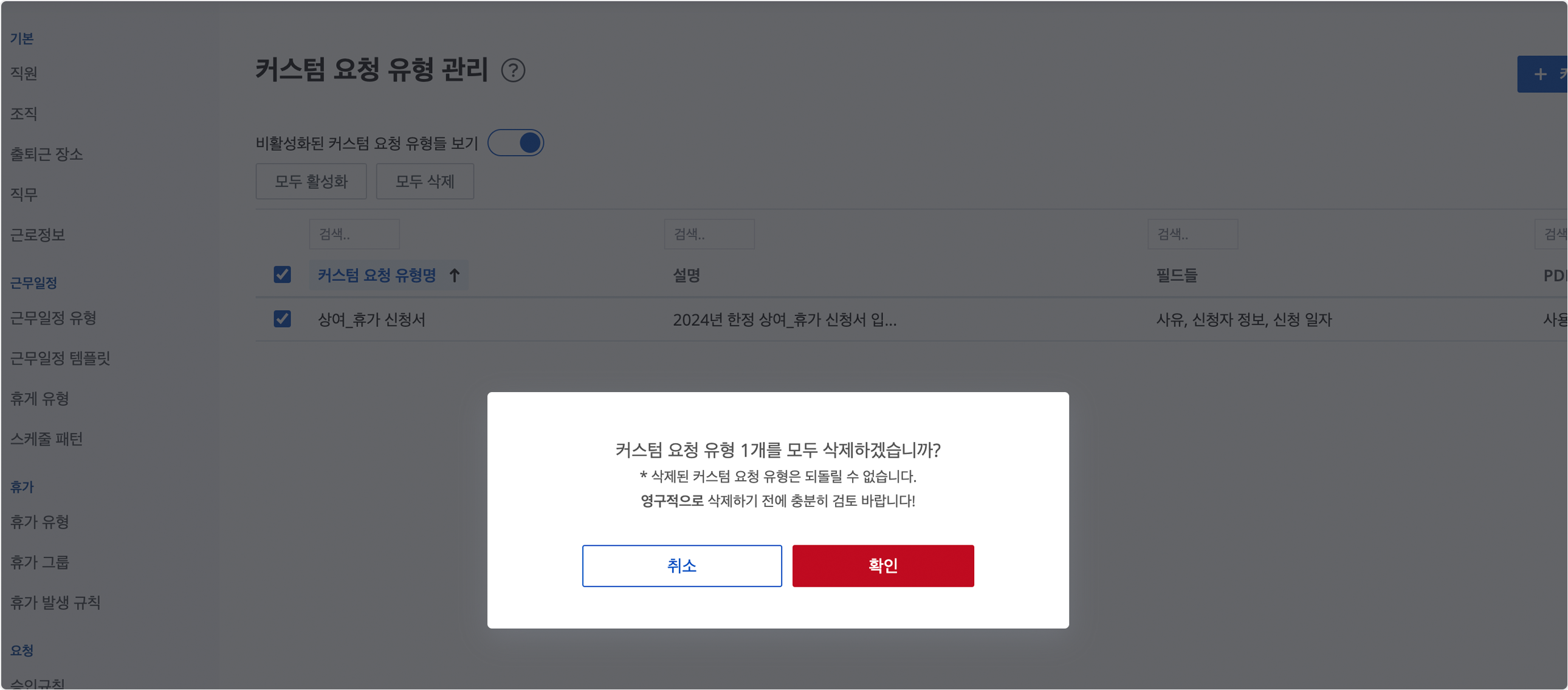 더 이상 사용하지 않는 커스텀 요청 유형이 있다면, '커스텀 요청 유형 비활성화'를 통해 관리할 수 있습니다.
더 이상 사용하지 않는 커스텀 요청 유형이 있다면, '커스텀 요청 유형 비활성화'를 통해 관리할 수 있습니다.
- 비활성화할 커스텀 요청 유형을 목록에서 선택 후, '모두 비활성화'를 클릭하세요.
- '비활성화된 커스텀 요청 유형들 보기'에서 비활성화된 유형을 확인할 수 있으며, 필요 시 삭제할 수 있습니다.
커스텀 요청 사용 예시
위와 같이 커스텀 요청을 추가한 경우, 모바일에서 요청 시 다음과 같이 반영됩니다.
커스텀 요청을 전송하는 방법은 커스텀 요청 사용사례를 확인하세요.
• 커스텀 요청 사용 예시
사진 첨부가 필요한 경우, 요청 전송 마지막 단계에서 사진 첨부를 눌러 영수증 등을 첨부할 수 있습니다.
• 커스텀 요청 PDF 추출 예시
승인이 완료된 요청은 [요청 내역]에서 확인할 수 있으며, PDF 추출 버튼을 눌러 해당 요청 내역을 PDF 문서로 다운받을 수 있습니다.
💡 참고
'PDF 추출' 기능은 최고관리자와 총괄관리자 권한만 사용이 가능합니다.